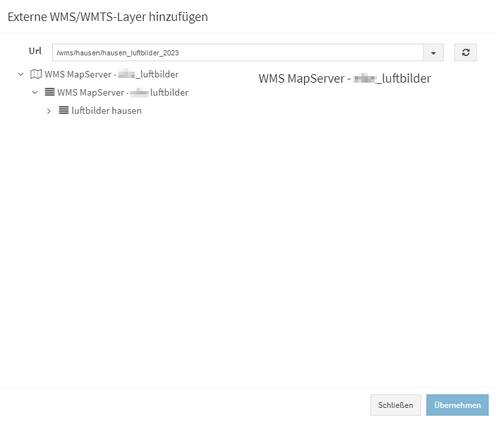Hinweis |
•Das beschriebene Vorgehen ist ein Workaround, der nur für GeoAS Web-Versionen < 2.1 nötig ist. •Seit GeoAS Web-Version 2.1 gibt es unter Basiskarten - wie auch unter Ebenen - eine Schaltfläche Eigene WMS-Layer hinzufügen. |
Voraussetzung
•Es existiert ein über den GeoAS Web Publisher veröffentlichter WMS, der in einem Portal als Basiskarte hinzugefügt werden soll (bspw. neue Luftbilder).
Vorgehen
•Tragen Sie unter Basiskarten > Externe WMS/WMTS-Layer hinzufügen im Dialog in das Textfeld Url die relative URL des einzufügenden WMS ein.
•Schreibweise: /wms/[MANDANT]/[WMS-NAME] oder /cgi-bin/mapserv?map=/var/mapserver/[MANDANT]/[WMS-NAME].map
•Beispiel: /wms/hausen/hausen_luftbilder_2023 oder /cgi-bin/mapserv?map=/var/mapserver/hausen/hausen_luftbilder_2023.map
•Tipp: Kopieren Sie sich eine URL aus einer bestehenden Portalebene (Ebenen > Ebenendetails > URL), fügen Sie die URL unter Externe WMS/WMTS-Layer hinzufügen ein und ändern nur den WMS-Name ab, um die korrekte Syntax der URL beizubehalten.
•Gehen Sie anschließend den gewohnten Weg, um Ihre gewünschte Ebene als Basiskarte einzurichten (siehe Basiskarten).